LookerStudio - Google Sheet
Se non desideri utilizzare la fonte dati preconfigurata Cadulis, puoi ad esempio utilizzare un file Google Sheet.
Questo conterrà i tuoi dati e si aggiornerà automaticamente.
Foglio di calcolo
Vai su https://docs.google.com/spreadsheets e accedi se necessario con il tuo account Google.
Crea un nuovo foglio di calcolo.
Questo foglio di calcolo accoglierà i dati aggiornati da Cadulis.
Script di aggiornamento
Ora vogliamo integrare i nostri dati.
Clicca su Estensioni poi su Apps Script
Si aprirà una nuova finestra.
Apps Script
La finestra che si apre corrisponde allo script collegato al tuo foglio di calcolo Google Sheet
Codice dello script
Una volta in Apps Script, sostituisci il contenuto del file Code.gs con il seguente codice:
Devi sostituire nel codice qui sotto
[CODE_CADULIS]con il tuo identificativo personale della fonte dati.È il codice che hai annotato nella sezione Prerequisiti
Dati di esempio
Puoi anche utilizzare la nostra fonte dati di esempio:
https://api.cadulis.com/data-sources/export-excel/XXXXXXXXXXinterventionsXXXXX.csv
Utilizza questo url qui sotto e avrai subito alcuni dati per fare delle prove!
function importDataCadulis()
{
var sheet = SpreadsheetApp.getActive().getActiveSheet();
var url = 'https://api.cadulis.com/data-sources/export-excel/[CODE_CADULIS].csv';
var text = UrlFetchApp.fetch(url).getContentText();
var csvData = Utilities.parseCsv(text);
// clear existing data
console.log('Clear existing data...');
if(sheet.getLastRow() > 1) {
sheet.deleteRows(2, sheet.getLastRow()-1);
}
if(sheet.getLastColumn() > 1) {
sheet.deleteColumns(2, sheet.getLastColumn()-1);
}
// Import data from csv content
for (var i = 0; i < csvData.length; i++) {
sheet.getRange(i+1, 1, 1, csvData[i].length).setValues(new Array(csvData[i]));
}
console.log('imported : '+csvData.length+' csv rows');
}
Clicca sull’icona per salvare lo script.
Dovresti vedere questo:
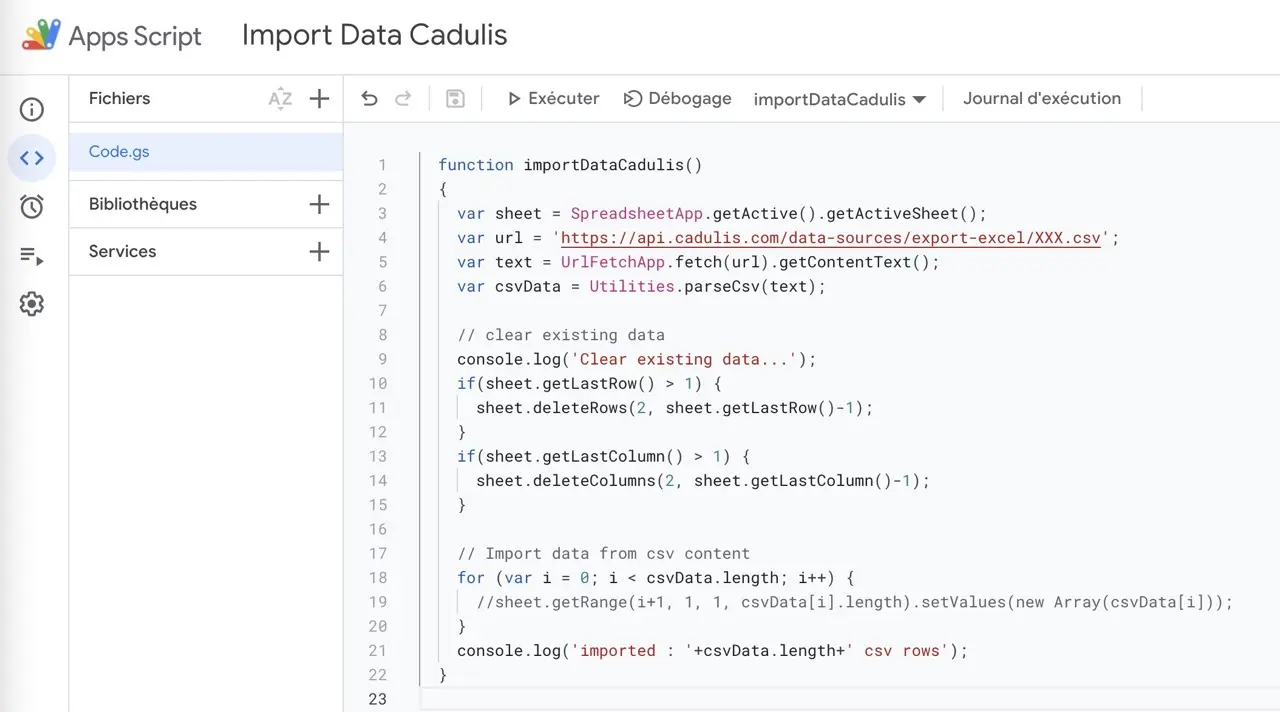
Aggiornamento iniziale
Clicca su Esegui
Devi autorizzare lo script a connettersi a GoogleSheet
Sicurezza Google
Probabilmente dovrai confermare l’azione “non sicura”, poiché il tuo script non è riconosciuto da Google.
Se ricevi il messaggio “ Google non ha convalidato questa applicazione”:
clicca su “impostazioni avanzate”
poi “Accedi a [Nome del tuo script] (non sicuro)”
Nella console di esecuzione, vedrai il numero di righe importate.
Sul tuo file GoogleSheet, puoi verificare il corretto contenuto dell’importazione
Aggiornamento programmato
Sempre su Apps Script, nel menu a sinistra, clicca su Trigger
Aggiungi un trigger assicurandoti di selezionare Trigger orario come fonte dell’evento.
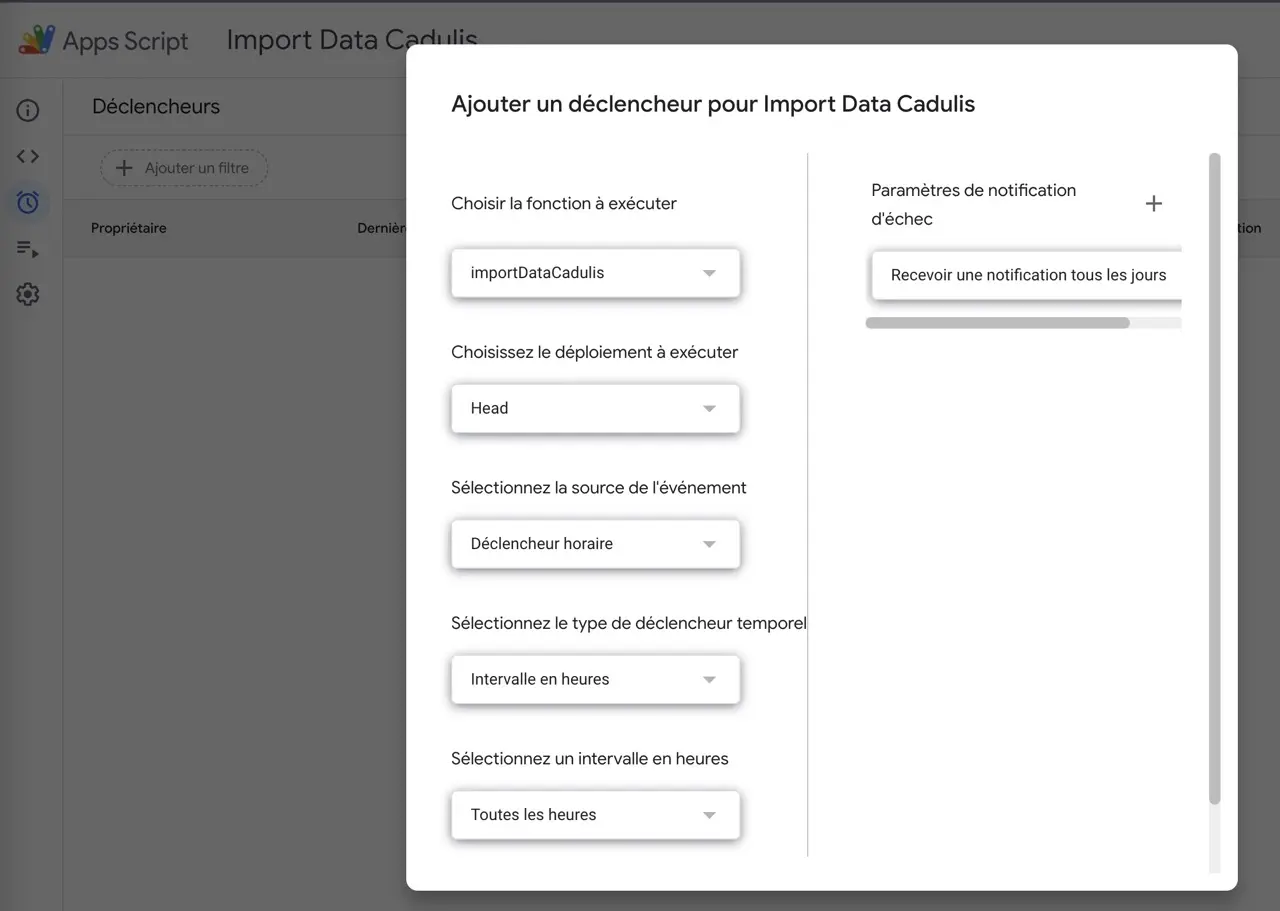
Scegli la frequenza e salva:
Il tuo foglio Google Sheet ora si aggiorna automaticamente!
Puoi passare alla configurazione della tua fonte dati LookerStudio ;)





